Jika Anda harus mengedit gambar di Word, Anda tidak perlu mengunduh editor foto pihak ketiga mana pun di PC Anda. Microsoft Word menawarkan editor foto menarik yang memungkinkan Anda melakukan banyak tugas pengeditan foto. Anda dapat memotong gambar, mengubah ukuran, membalik, dan menambahkan efek dan filter ke dalamnya. Anda bahkan dapat menghapus latar belakang atau mengompres gambar tepat di dalam dokumen Word Anda. Kami telah membahas cara memotong gambar di Word di pos khusus kami. Mari kita periksa tips lain untuk mengedit gambar atau tangkapan layar di Word.
Daftar Isi
1. Mengubah Ukuran Gambar di Word
Ada tiga cara untuk mengubah ukuran gambar Anda di Word. Pada metode pertama, klik gambar sekali untuk memilihnya. Kemudian, seret gambar masuk atau keluar menggunakan ikon bulat di tepi sudut.

Cara lain untuk mengubah ukuran gambar di Microsoft Word adalah dengan mengklik dua kali pada gambar. Itu akan membuka bilah alat Format Gambar di bagian atas. Di sini Anda perlu memasukkan lebar dan tinggi yang diperlukan untuk gambar secara manual di kotak yang tersedia di bagian Ukuran.

Atau, Anda bahkan dapat mengeklik kanan gambar dan memilih opsi Ukuran dan Posisi.
Tips: Lihat cara lain untuk mengubah ukuran gambar di PC Windows.
2. Balikkan Gambar
Untuk membalik gambar dengan cepat di Word, klik sekali untuk memilihnya. Kemudian, tahan dan seret salah satu dari empat tepi sudut ke ujung yang berlawanan.
Untuk membalik gambar secara horizontal, Anda perlu menyeretnya dari sudut kanan ke kiri atau sebaliknya. Demikian pula, untuk membaliknya secara vertikal, seret dari atas ke bawah atau sebaliknya.

3. Putar Gambar
Anda dapat memutar gambar pada sudut mana pun di Microsoft Word. Cukup, pilih gambar terlebih dahulu. Anda akan melihat ikon Rotasi di bagian atas gambar. Pegang menggunakan mouse Anda dan gerakkan ke arah yang Anda inginkan untuk memutar gambar.

Atau, Anda juga dapat memutar dan membalikkan gambar menggunakan fitur Rotasi di toolbar. Klik dua kali pada gambar untuk membuka bilah alat Format gambar. Klik ikon Putar dan pilih sudut rotasi atau mode balik.
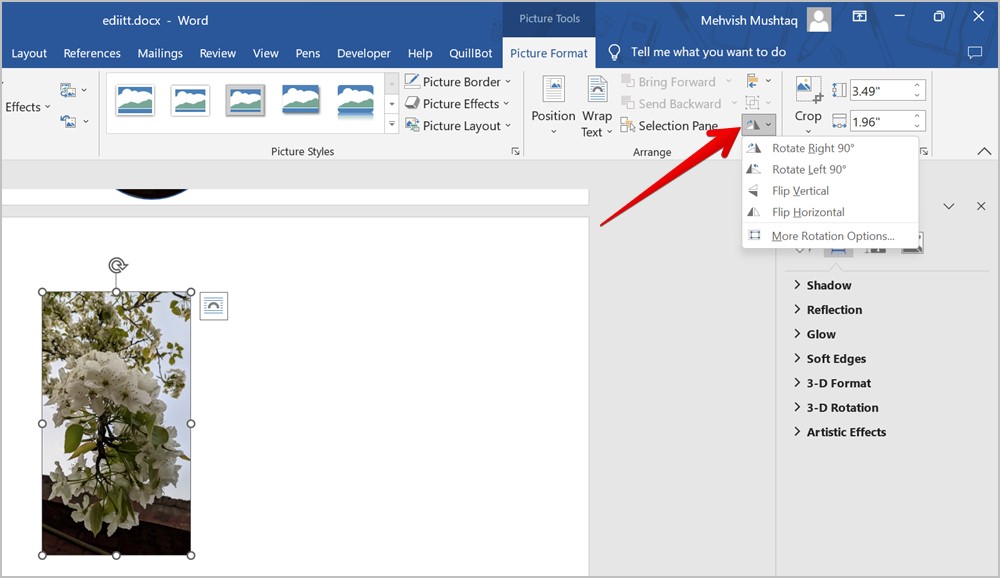
4. Membuat Salinan Gambar
Cara biasa untuk membuat salinan gambar adalah dengan menggunakan pintasan keyboard Ctrl + C dan Ctrl + V. Namun Word menawarkan cara lain untuk menggandakan gambar Anda.
Untuk itu, pilih gambar dengan mengekliknya, lalu tahan tombol Ctrldan seret gambar yang dipilih ke sisi kanannya. Salinan duplikat akan dibuat. Demikian pula, ulangi proses untuk membuat banyak salinan gambar Anda.
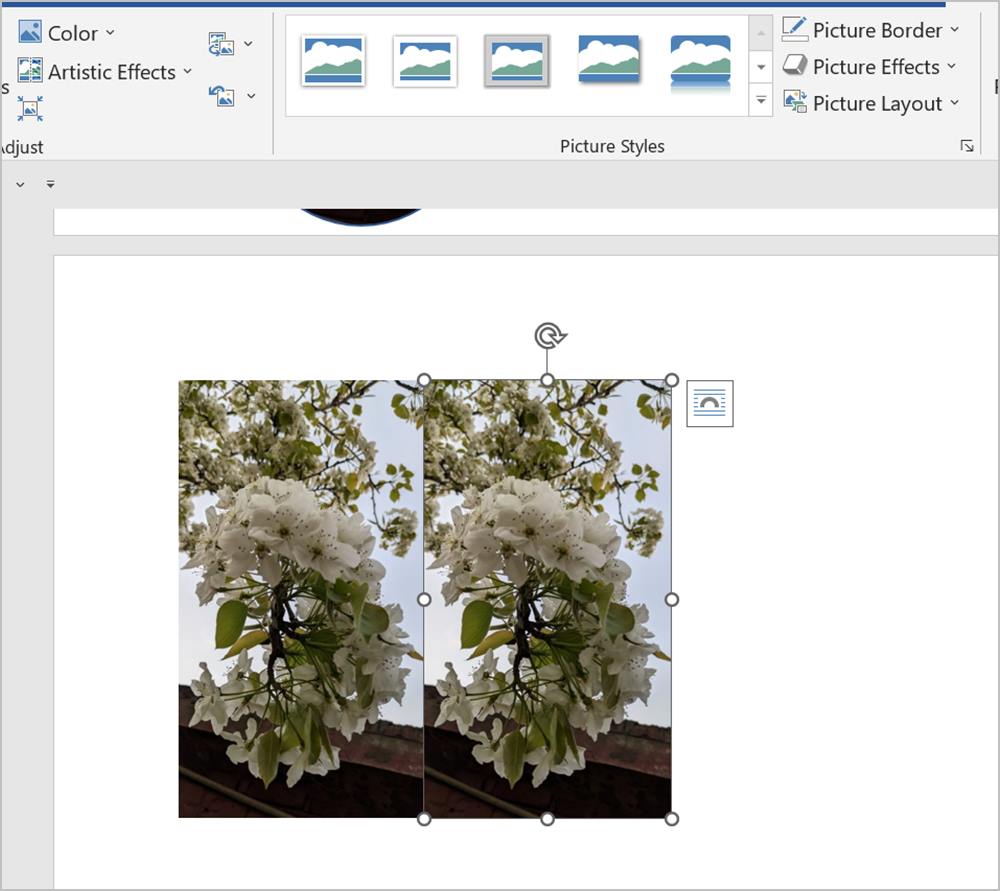
5. Hapus Latar Belakang dari Gambar
Tips selanjutnya untuk mengedit gambar atau tangkapan layar di Word adalah menghapus latar belakang dari suatu gambar. Menariknya, Microsoft Word menawarkan fitur asli untuk hapus latar belakang dari gambar Anda. Ikuti langkah berikut:
1. Sisipkan gambar di dokumen Word Anda.
2. Klik dua kali pada gambar untuk membuka menu Format Gambar di bagian atas.
3. Klik Hapus Latar Belakang.
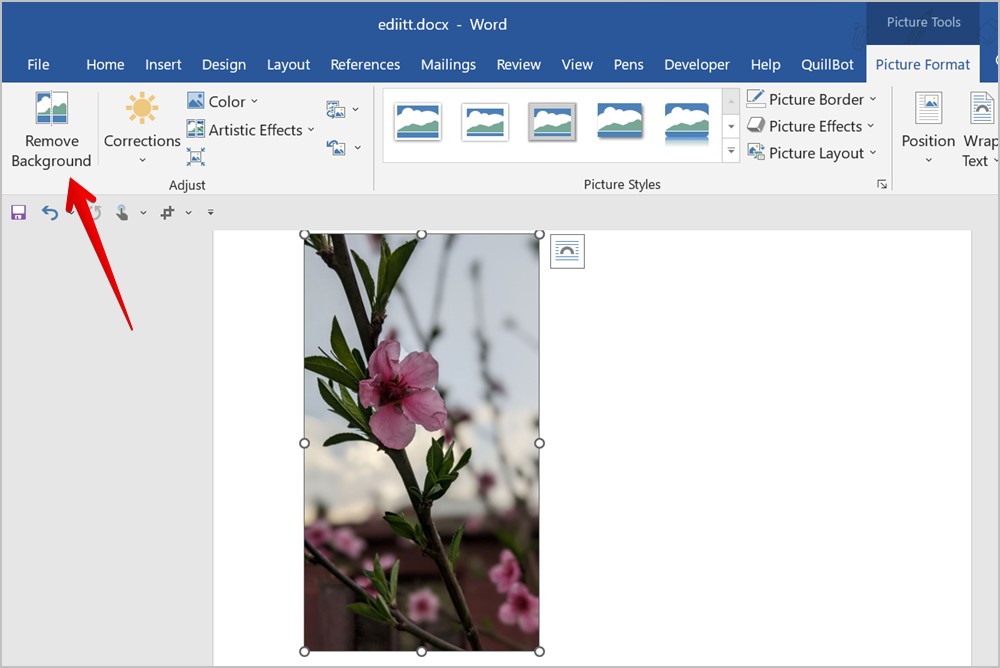
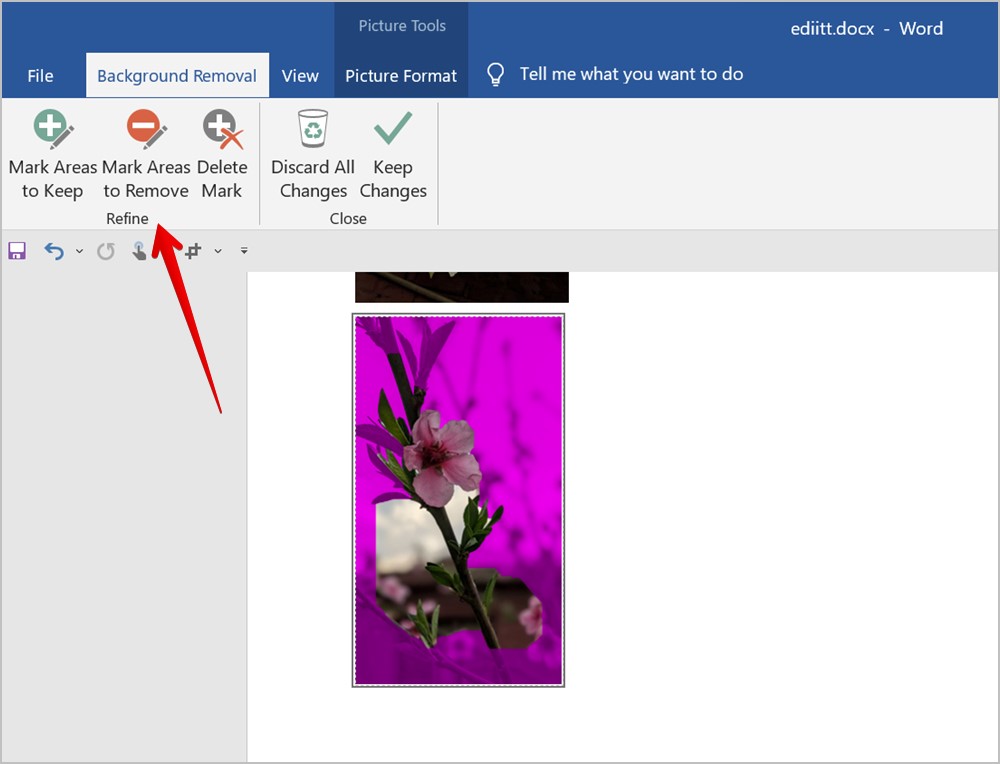
5. Setelah Anda puas dengan pilihannya, klik Keep Changes atau tekan tombol Enter untuk menghapus latar belakang dari gambar Anda.
Kiat: Lihat cara lain untuk menghapus latar belakang dari gambar apa pun.
6. Tambahkan Bingkai ke Gambar
Agar gambar atau tangkapan layar Anda menonjol, Anda dapat menambahkan bingkai pada gambar seperti yang ditunjukkan di bawah ini:
1. Klik dua kali pada gambar di dokumen Word Anda.
2. Klik bingkai yang diinginkan di bagian Gaya Gambar untuk menambahkannya ke gambar Anda.
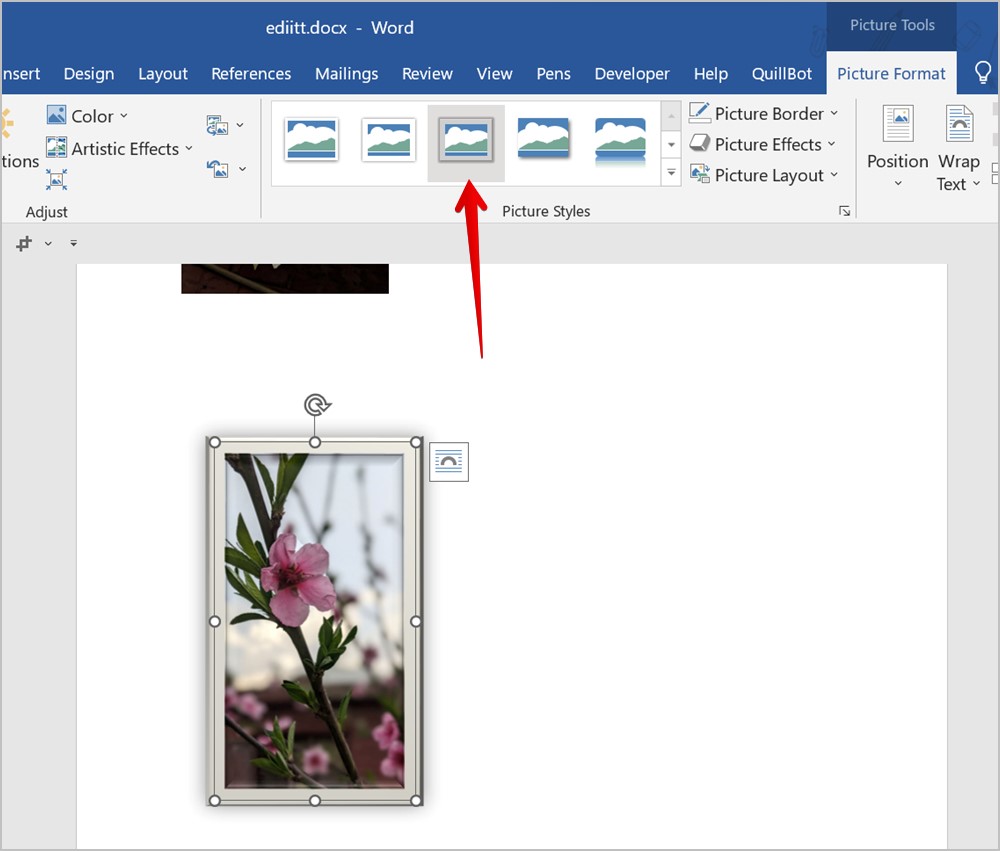
Tips Pro: Klik panah Lainnya untuk melihat semua bingkai yang tersedia.
7. Tambahkan Efek ke Gambar
Cara lain untuk menyempurnakan tampilan gambar Anda adalah dengan menambahkan efek padanya. Anda dapat menambahkan efek seperti bayangan, pantulan, cahaya, dll.
Klik dua kali gambar Anda, lalu klik Efek Gambar di bilah alat Format Gambar. Pilih efek yang diinginkan dari daftar.
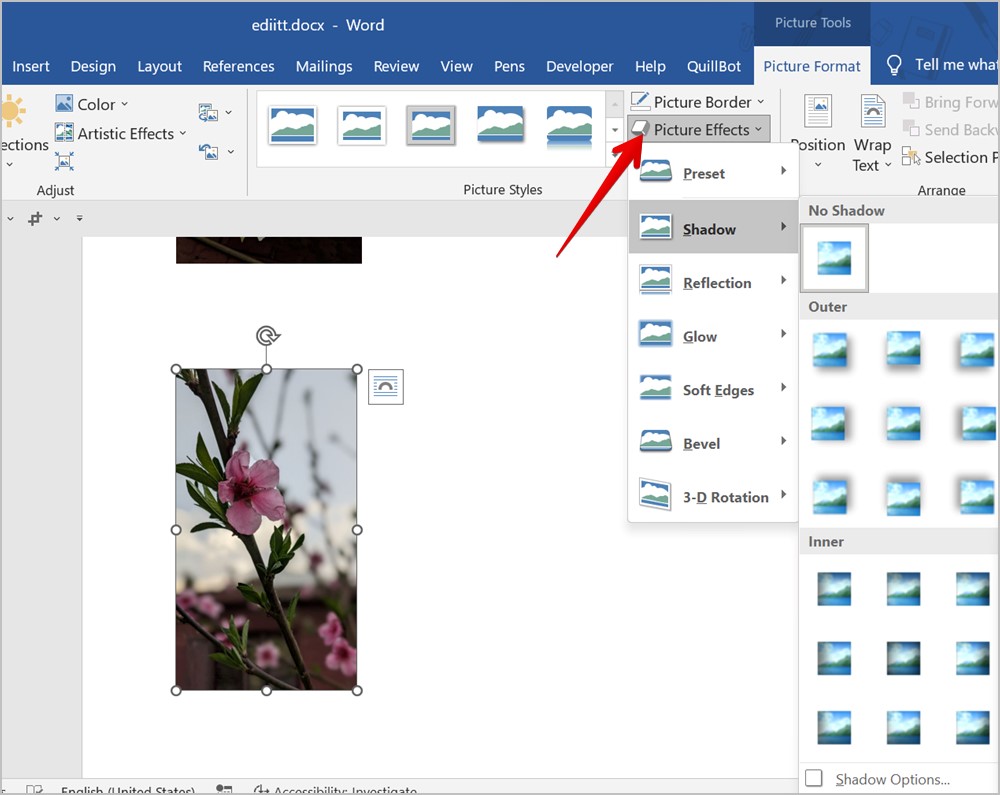
8. Tambahkan Batas ke Gambar
Jika Anda ingin tetap sederhana dan hanya menambahkan batas biasa ke gambar Anda alih-alih bingkai yang tepat, Anda juga dapat melakukannya.
1 . Klik dua kali pada gambar dan pilih Picture Border dari bilah alat Format Gambar.
2. Pilih warna batas dari opsi yang tersedia. Atau, klik Weight atau Dash di menu untuk menyesuaikan ukuran dan gaya batas.
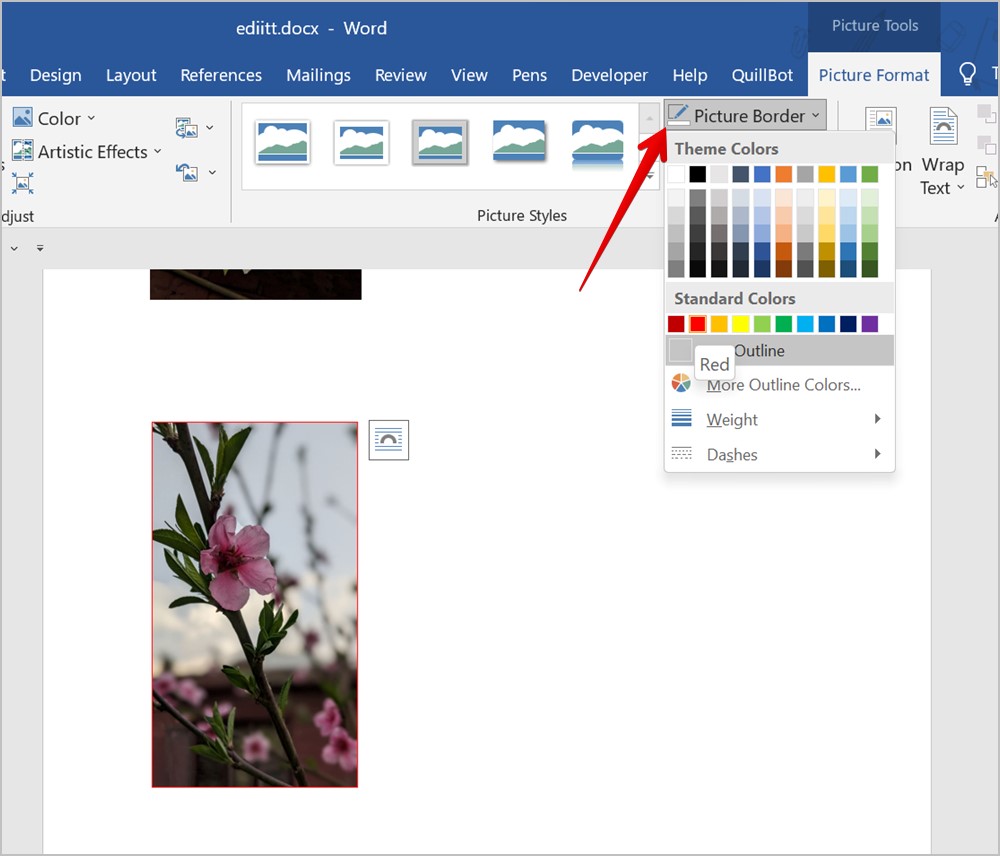
Tips Pro: Untuk menggunakan warna khusus atau untuk menambahkan kode warna hex untuk batas, klik Batas Gambar diikuti dengan Lebih banyak warna garis luar di menu. Kemudian, klik Khusus.
9. Mengubah Warna Gambar
Ingin menambahkan filter atau mengubah warna gambar Anda? Anda juga dapat melakukannya di Microsoft Word.
Klik dua kali pada gambar, lalu klik opsi Warnadi bilah alat Format Gambar. Pilih warna yang disukai dari daftar.
10. Tambahkan Efek Artistik ke Gambar
Berikutnya, Anda dapat menambahkan efek artistik seperti sketsa pensil, sapuan cat, kuas, dll. ke gambar Anda di Word.
Untuk itu, klik dua kali gambar dan pilih Efek Artistik dari bilah alat Format Gambar. Pilih efek untuk ditambahkan ke gambar Anda.
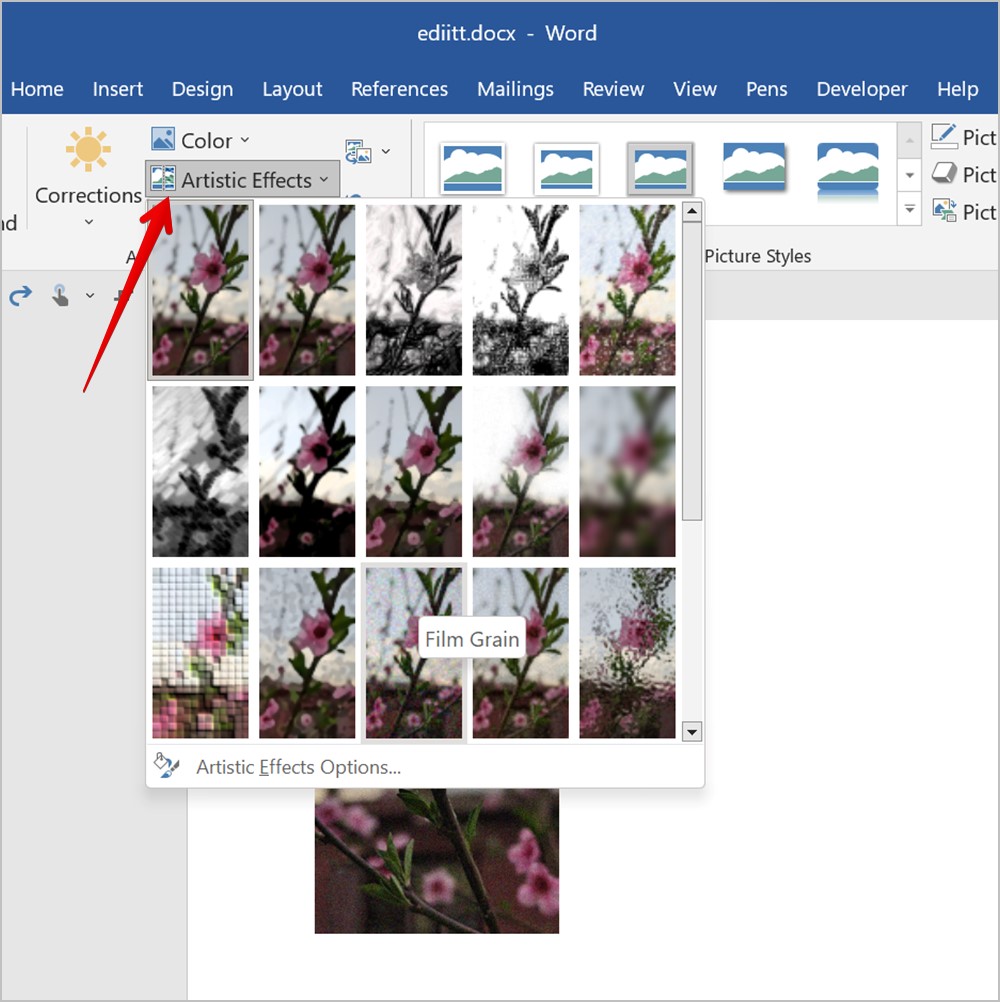
11. Ubah Kecerahan, Kontras, dan Kondisi Pencahayaan Lainnya
Untuk menyesuaikan berbagai kondisi pencahayaan gambar Anda, ikuti langkah berikut:
1. Klik kanan pada gambar Anda dan pilih Format Gambar dari menu.

2. Klik ikon Galeri di sidebar kanan dan luaskan bagian Koreksi Gambar.
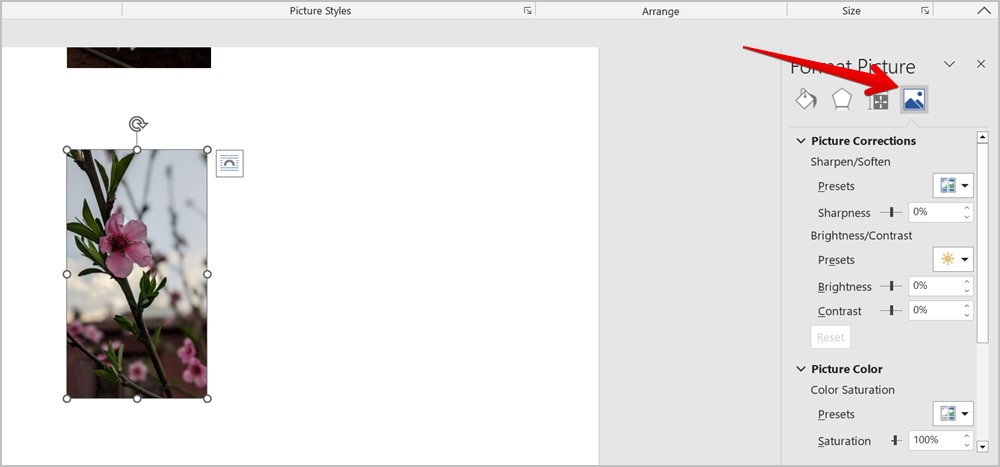
3. Ubah parameter yang tersedia.
Kiat Pro: Anda juga dapat mengeklik dua kali gambar dan memilih Koreksi di bilah alat Format Gambar di bagian atas untuk menyesuaikan kecerahan dan kontras gambar Anda.
13. Kompres Gambar
Apakah dokumen Word Anda cukup besar? Anda dapat memperkecil ukurannya dengan mengompres gambar di dalamnya. Anda dapat mengubah resolusi satu gambar atau semua gambar dan menghapus bagian gambar yang dipotong dan itu juga akan memampatkan gambar.
1. Untuk mengompres gambar, dua kali-klik dan klik ikon Kompres Gambar di bilah alat Format Gambar.
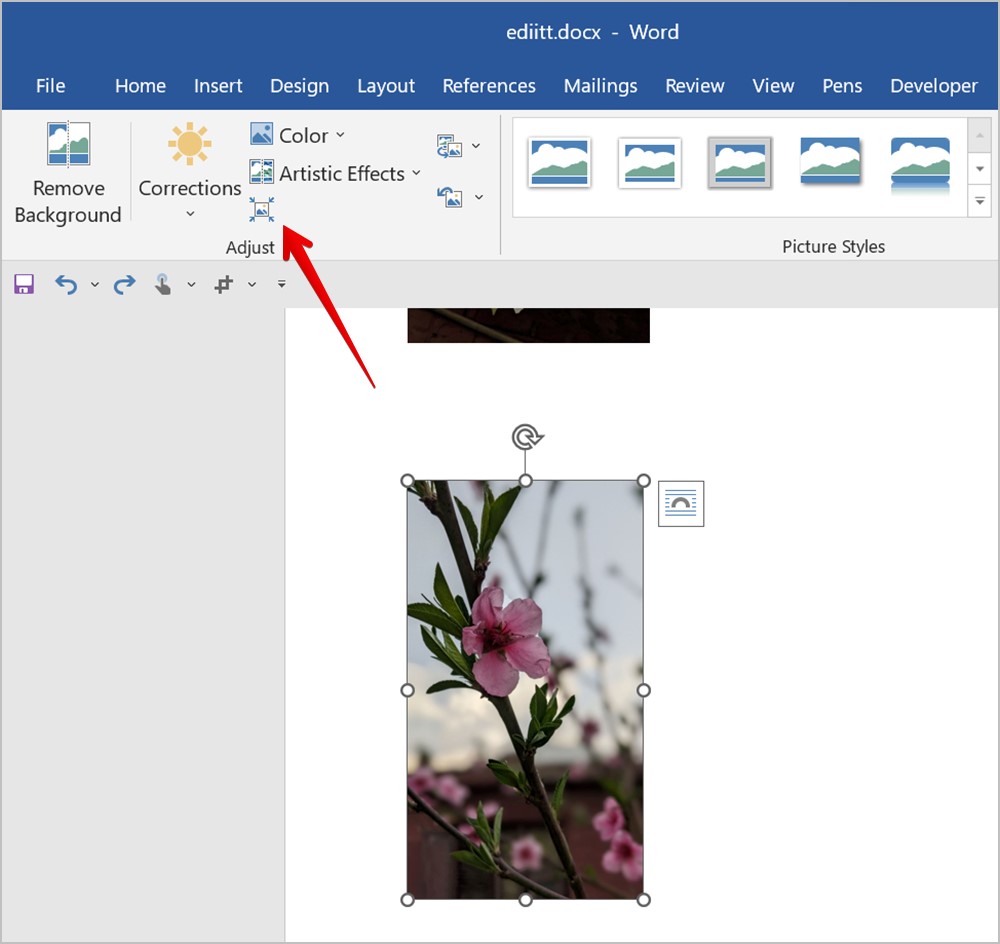
2. Pilih resolusi yang diinginkan dan pilih apakah Anda ingin mengompres gambar yang dipilih saja atau semua gambar. Klik Oke untuk mengonfirmasi.
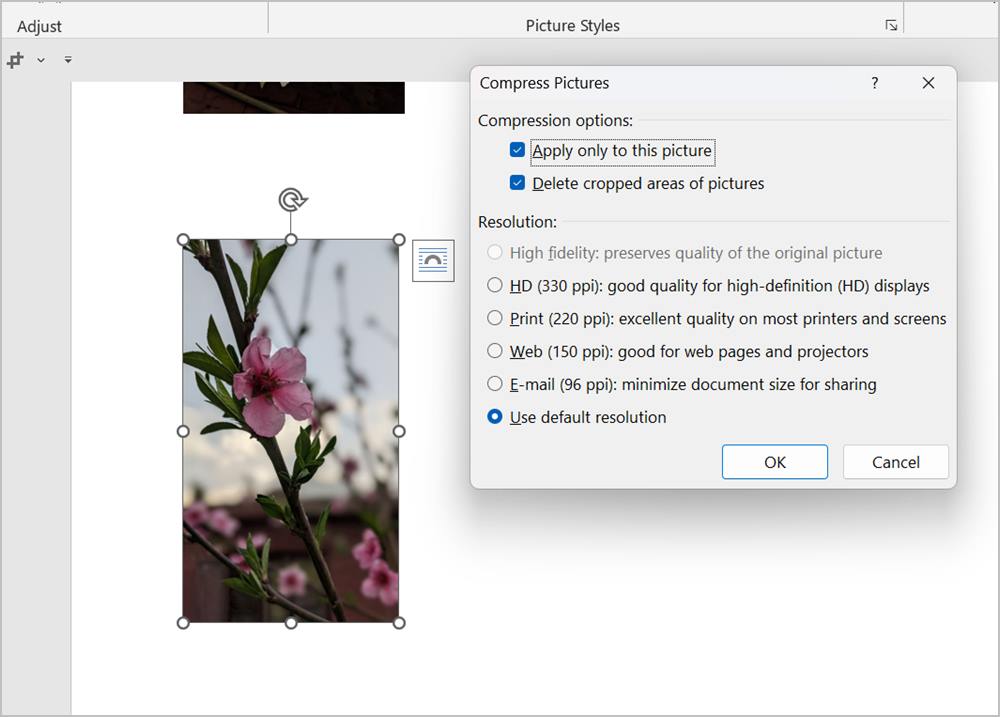
14. Mengubah Transparansi Gambar
Untuk membuat gambar Anda transparan, ikuti langkah-langkah berikut:
1. Di dokumen Word Anda, klik Sisipkan diikuti dengan Bentuk. Pilih bentuk yang sesuai dengan gambar Anda.
2. Gambar bentuk yang diinginkan di dokumen Anda.
3. Klik kanan pada bentuk dan klik Garis Besar. Pilih Tanpa garis besar dari menu.
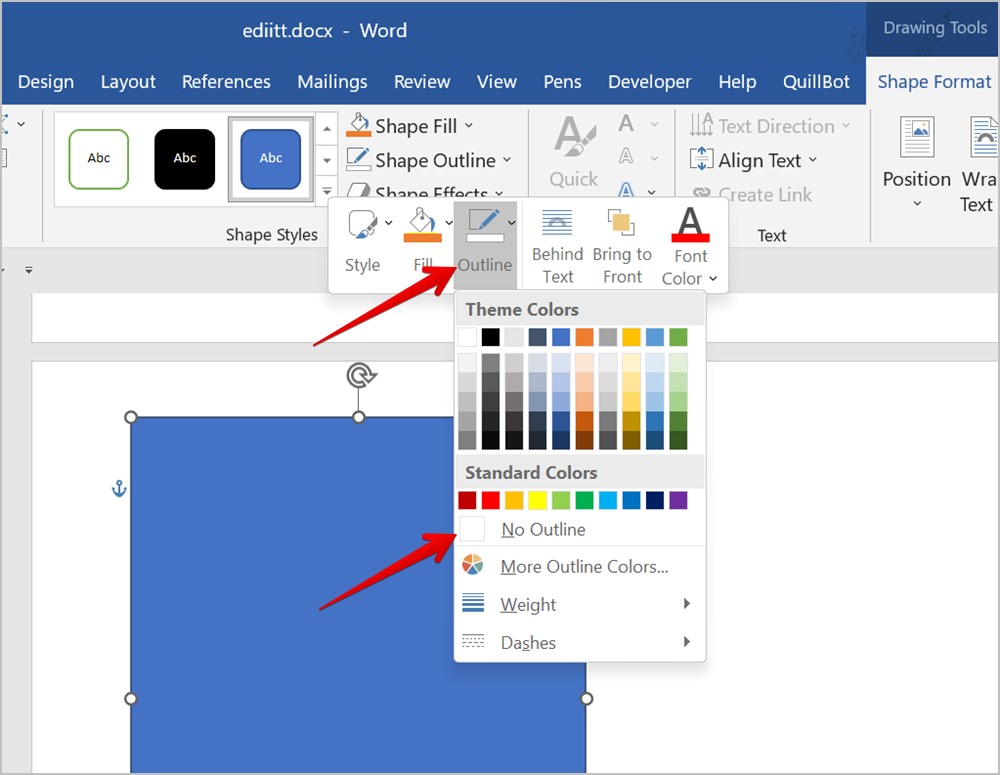
4. Klik kanan lagi pada bentuk dan pilih Fill diikuti dengan Picture. Pilih gambar yang transparansinya ingin Anda ubah.
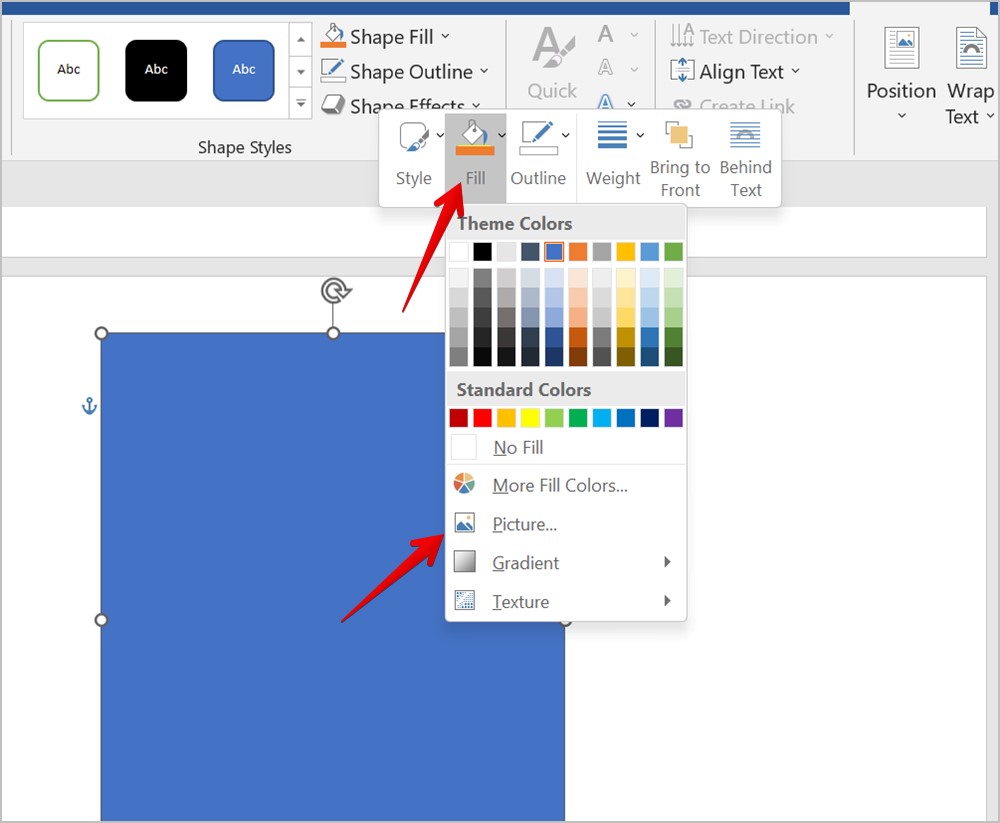
5. Dengan menambahkan gambar dalam bentuk, klik kanan pada gambar dan pilih Format Gambar.
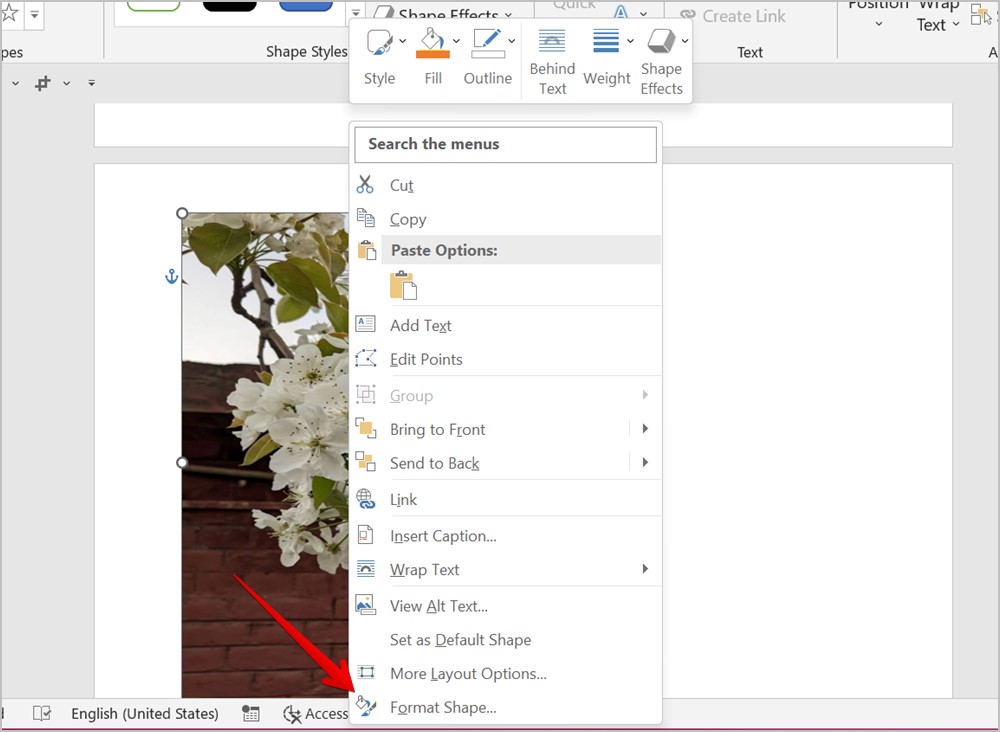
6. Panel Format Gambar akan terbuka di sisi kanan. Klik tab Isi (ikon Keranjang) dan perluas bagian Isi .
7. Gunakan penggeser di samping Transparansi untuk mengubah transparansi gambar Anda.
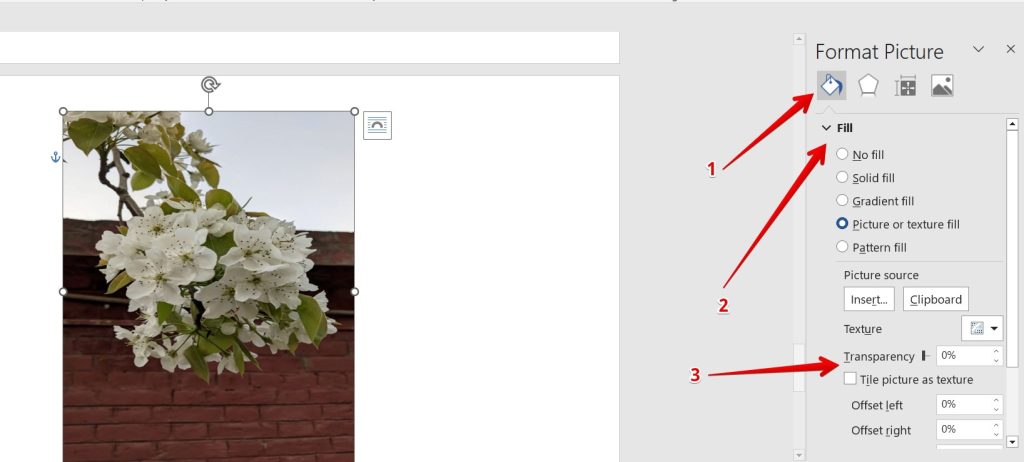
15. Atur Ulang Perubahan yang Dilakukan pada Gambar
Jika Anda tidak menyukai gambar yang diedit di Word, Anda dapat mengatur ulang perubahan dan memulihkan gambar aslinya. Untuk itu, klik dua kali gambar yang telah diedit dan klik ikon Setel Ulang Gambar di bilah alat Format Gambar.
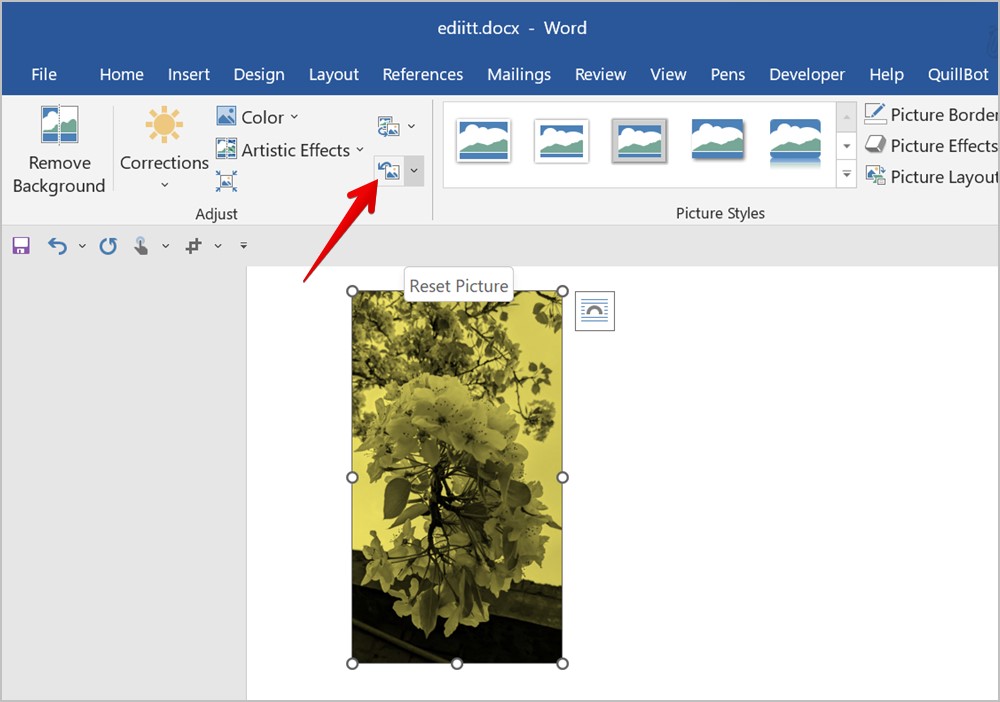
Buat Dokumen Word yang Luar Biasa
Semoga tips di atas untuk mengedit tangkapan layar atau gambar di Word sangat membantu. Setelah Anda mengedit gambar, ketahui cara menempatkan dua gambar berdampingan di Word. Ketahui juga cara membuat template tanda air di Word.
